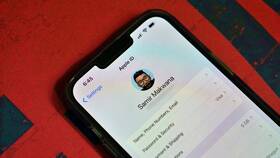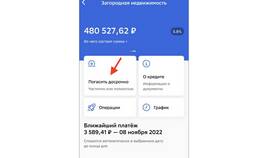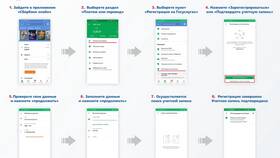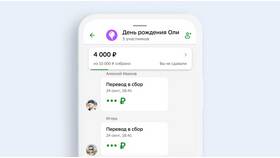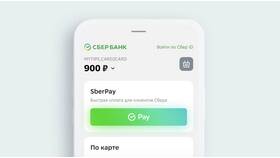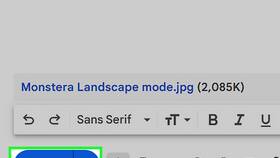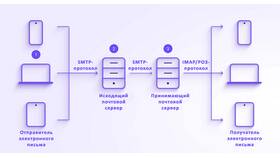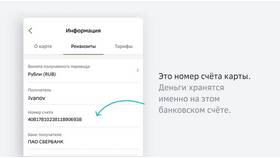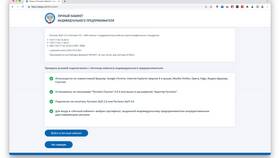Изменение привязанной электронной почты в Сбербанк Онлайн требует прохождения процедуры подтверждения личности. Рассмотрим пошаговый процесс замены email-адреса.
Содержание
Подготовка к изменению email
- Доступ к текущему номеру телефона, привязанному к аккаунту
- Действующая электронная почта для получения кода подтверждения
- Паспортные данные (могут потребоваться для верификации)
- Стабильное интернет-соединение
Пошаговая инструкция изменения email
- Авторизуйтесь в мобильном приложении Сбербанк Онлайн
- Перейдите в раздел "Профиль" (иконка человека в углу)
- Выберите "Персональные данные"
- Нажмите на текущий email-адрес
- Введите новый email и подтвердите его повторно
- Нажмите "Получить код" для подтверждения
- Введите код из письма, отправленного на новый адрес
- Сохраните изменения
Особенности смены email
| Ситуация | Процедура |
| Доступ к старой почте есть | Подтверждение через код из письма на старый и новый адрес |
| Доступ к старой почте утерян | Требуется обращение в отделение банка с паспортом |
| Корпоративная учетная запись | Изменение только через ответственного сотрудника компании |
Возможные проблемы и решения
Код подтверждения не приходит
- Проверьте папку "Спам" в почтовом ящике
- Убедитесь в правильности введенного email-адреса
- Попробуйте запросить код повторно через 5 минут
Ошибка при изменении
- Проверьте подключение к интернету
- Обновите приложение до последней версии
- Перезагрузите устройство
Что делать после смены email
- Проверьте получение уведомлений от банка на новый адрес
- Обновите данные для входа в других сервисах, если использовался старый email
- Сохраните подтверждение изменения в истории операций
- Убедитесь в работоспособности входа по новому email
Важно:
Смена email не влияет на привязку номера телефона к аккаунту. Для полной безопасности рекомендуется также обновить пароль Сбербанк Онлайн после изменения электронной почты.